0 引言
隨著製造信息化的飛速發展,現在可以將三維模型的設計數據傳輸到數控加工設備裡面來進行間接或直接加工了。但工程圖仍然是工業產品(或機械設計)最終輸出的一種重要形式,它是將三維模型通過一定的投影關係而形成的二維視圖,在很多時候,產品的製造還是根據工程圖紙來完成的。
1 Pro/ENGINEER工程圖介紹
工程圖也是Pro/ENGINEER的一個組成部分。利用系統提供的工程圖模式,可以很方便地將三位模型轉為二維的工程圖來表示。生成的工程圖與模型之間依然保持著參數化的關聯性。如果修改三維模型,則相應的工程圖也會自動改變;反之,如果修改工程圖,則關聯的三維模型也會再生改變。
生成的工程圖是 由各種視圖組成的,這些視圖包括標準三視圖、輔助視圖、投影視圖、半剖視圖、剖視圖、局部視圖等。系統可以自動為視圖顯示尺寸,但自動顯示出的尺寸往往比較凌亂,不合乎設計者對圖面美觀和讀圖的要求,這就需要手動調整尺寸的位置,刪除不需要的尺寸而重新手動標註重要的尺寸。
2 應用實例
下面介紹一個簡單軸類零件尺寸的標註:
1.先新建好繪圖文件,指定好模型、繪圖模塊,創建好繪圖所需的視圖,如下:
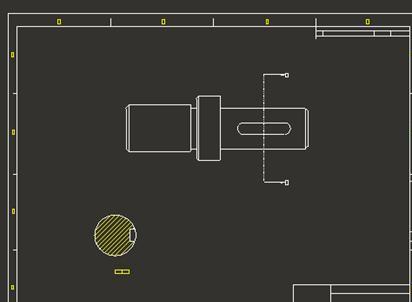
2. 在一個新工程圖中,使用系統提供的"顯示及拭除"功能,可以自動顯示出三維模型傳遞到工程圖中的尺寸和一些項目參數。運用"顯示及拭除"功能顯示出所有尺寸;由於系統自動顯示的尺寸比較凌亂,所有需手動刪除一些尺寸,並調整好相關尺寸的位置。調整好的視圖如下:
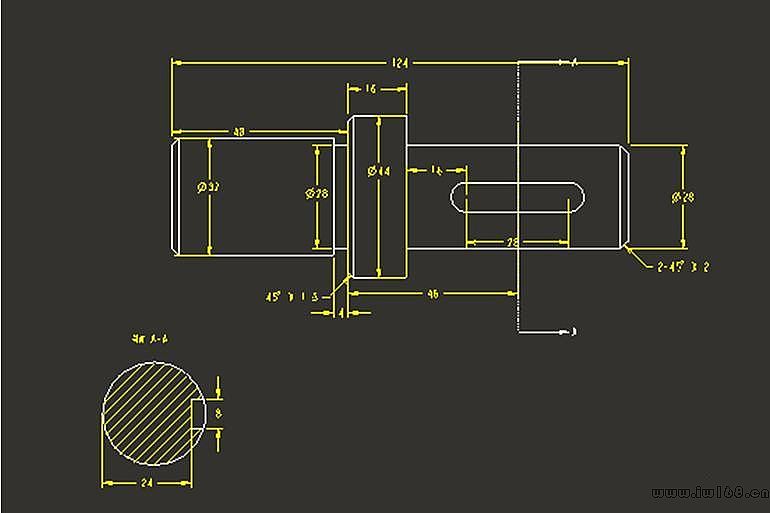
3. 插入尺寸公差;
先將"文件""屬性"的"繪圖選項"中的tol_display的值設置為yes。
一般圖紙中重要尺寸的公差才會在視圖中標示出來,其他尺寸可以默認為一般公差,避免繪圖中尺寸公差太多。
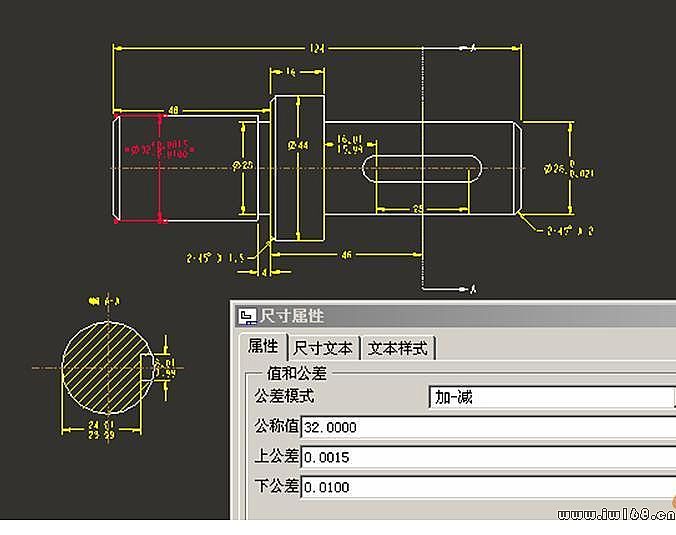
4. 插入幾何公差,標示出零件的幾何要求;
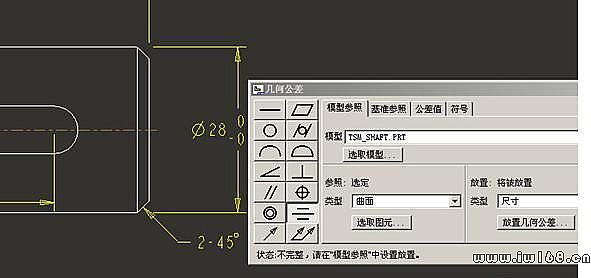
5. 插入軸表面光潔度;
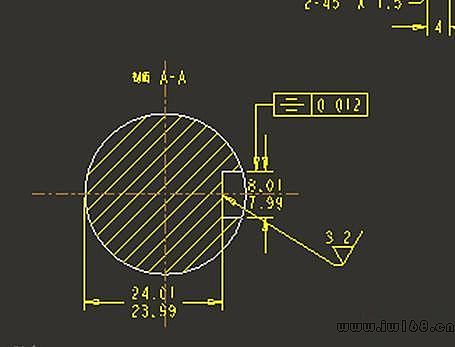
6. 至此,工程圖已基本完成如下:
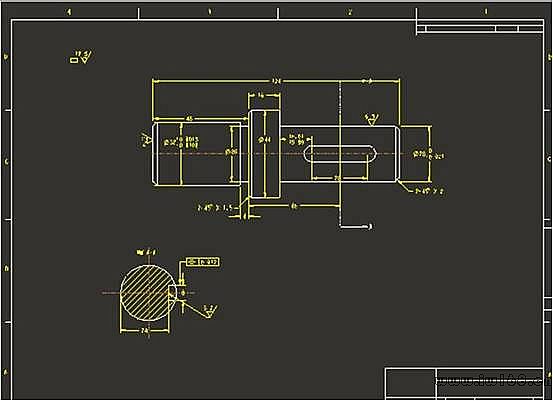
3 結束語
工程圖需要遵循一定的製圖規範或者標準,例如國標(GB)。為了確保工程圖保持一定的格式和界面,需要為工程圖選定合適的工程圖模板或者定義統一的工程圖格式。新建一個工程圖文件的過程中,可以預先確定標準模板和格式。必要時,可以通過繪圖設置文件選項和配置文件來進一步定義工程圖的環境。